GRANDSTREAM HT812 IP | GRANDSTREAM HT812 IP
Projetado para usuários que desejam conectar seus dispositivos
analógicos a uma rede VoIP em casa ou no escritório. O HT812 é um poderoso adaptador de telefone analógico
que é facilmente implantado e gerenciável. Ele vem equipado com 2 portas FXS e um roteador Gigabit NAT
integrado.
- Qualidade de voz – suporta
os melhores codecs de voz. - Permite 2 contas SIP.
Veja como instalar SIP Trunk no GRANDSTREAM HT812 IP, testar grátis:
Em tempo, SIP Trunk é o nome que se dá para a uma Linha de Telefone baseada em
SIP. Já um número de telefone baseado em SIP é chamado de Número
Virtual ou de DID por motivos como: Mobilidade, pode ser habilitado em cidades
onde o cliente nem possui endereço ou estrutura física.
O SIP Trunk da Directcall é compatível com a versão do GRANDSTREAM HT812, no entanto aconselhamos a utilização da
versão mais recente para garantir o uso pleno de todos os recursos dos nossos troncos e números SIP (DIDs). – Site
GRANDSTREAM
Veja a seguir como configurar SIP TRUNK da DirectCall no seu HT812

Elementos necessários para INSTALAR E CONFIGURAR via IP
1. Os telefones analógicos e dispositivos IP têm que ter IP público, ou
2. Ambos estarem na mesma LAN através de IP’s privados, ou
3. Ambos conectados em um roteador usando IP público ou privado com o uso de redirecionamento de portas.
1. Configurando o computador para acessar HT812
– Conecte a fonte de alimentação na entrada PWR.
– Conecte a porta LAN do HT812 ao seu acesso à internet.
– Conecte um aparelho telefone a porta 1 (Phone).
– Com telefone conectado a porta 1, retire o fone do gancho e tecle (***02). Uma gravação irá dizer o IP do aparelho ATA HT812.
– Em posse do endereço IP, digite o mesmo em seu navegador de preferência.
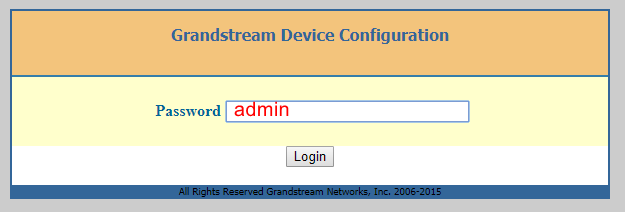
2. Configurando as contas SIP
Selecione as abas PROFILE 1 e PROFILE 2 para iniciar as configurações das contas.

Adicione as credenciais recebidas no e-mail enviado pela Directcall.

3. Configurando Preferencia do DTMF Method

Habilitando o Codec G729 como preferencial

Após realizadas as configurações, clique em APPLY.
![]()
Após a configuração dos Profiles, vá na ABA FXS PORTS para finalizar as configurações.

Abaixo vamos configurar as credenciais da Directcall, e ao finalizar, clique em APPLY.
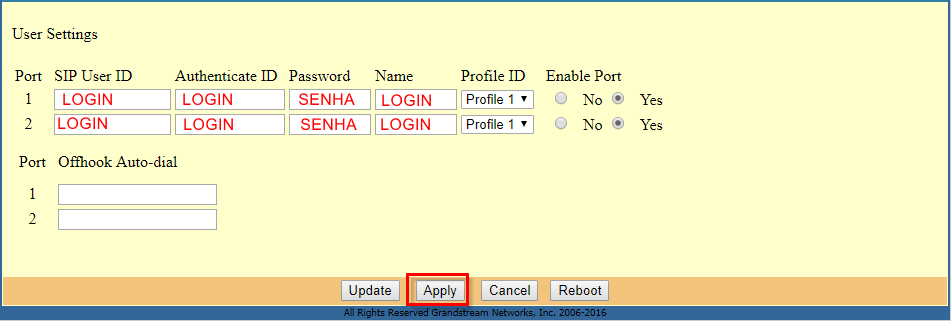
Pronto seu ATA já estará configurado!
Você já poderá FAZER e RECEBER ligações, a partir do número de telefone de teste ou definitivo que enviamos para o seu e-mail.
| Você poderá discar assim: |
- Incluindo código de país + código de área + telefone (ex. 55 41 3016 0300)
(esta forma é obrigatória para ligações DDI) - Incluindo apenas código de área + telefone (ex. 41 3016 0300)
(esta forma ou a anterior é obrigatória para ligações DDD) - Incluindo apenas o número do telefone (ex. 3016 0300)
(esta forma funciona apenas para ligações locais, no código de área do seu cadastro de cliente, na Directcall)






























































